
Агуулгын хүснэгт:
- Зохиолч John Day [email protected].
- Public 2024-01-30 11:05.
- Хамгийн сүүлд өөрчлөгдсөн 2025-01-23 15:00.
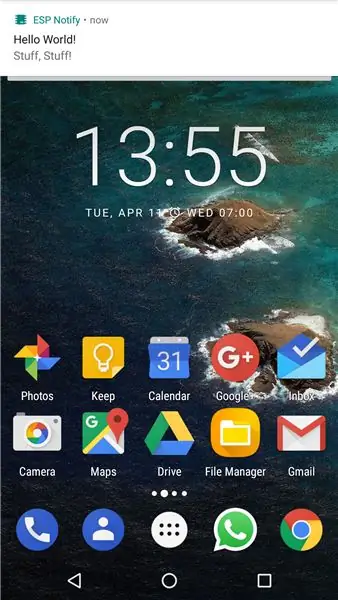
Хааяа Arduino код дээрх үйл явдлын талаар утсаар мэдэгдэх нь ашигтай байх болно. ESP Notify Android апп болон холбогдох arduino номын сан нь үүнийг хялбархан биелүүлэх боломжийг олгодог бөгөөд ESP8266 дээр суурилсан NodeMCU, Wemos D1 mini болон бусад Arduino нийцтэй бусад ESP8266 платформоос мэдэгдэл илгээх боломжтой.
Алхам 1: Апп -ийг Андройд утсан дээрээ нэмнэ үү
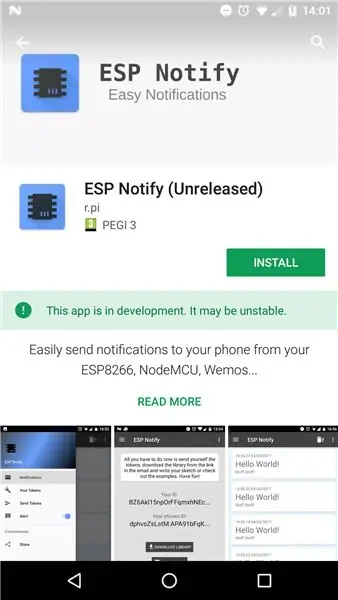
Https://play.google.com/store/apps/details? Id = com.espnotify.rpi.android.espnotify хаягаар орж "суулгах" дээр дарж аппаа утсан дээрээ нэмээрэй. Апп суулгасны дараа та нээх хэрэгтэй. Үүнийг оруулаад Google акаунтаараа нэвтэрнэ үү.
Алхам 2: Токенуудыг авах, номын санг суулгах
Аппликешнд нэвтэрсний дараа "Токен илгээх" товчийг дарж шаардлагатай токенуудыг имэйлээр илгээх боломжтой. Дараа нь та имэйлийг компьютер дээрээ нээж болно. Э -мэйл нь Arduino -ийн ноорог зураг болон Device_Id -ийг агуулсан бөгөөд Arduino номын санг татаж авах линкийг агуулсан болно: https://github.com/4rtemi5/ESP_Notify/archive/master.zipOnce номын сан татаж авсан бол та үүнийг IDE дээрх Sketch> Номын санг оруулах> ZIP номын сан нэмэх дээр дарж татаж авах хавтаснаас татаж авсан ESP_Notify-master.zip файлыг сонгож Arduino IDE дээрээ нэмж болно. Таны Arduino IDE -д ашиглах боломжтой.
Алхам 3: Ноорогоо тохируулж, туршиж үзээрэй
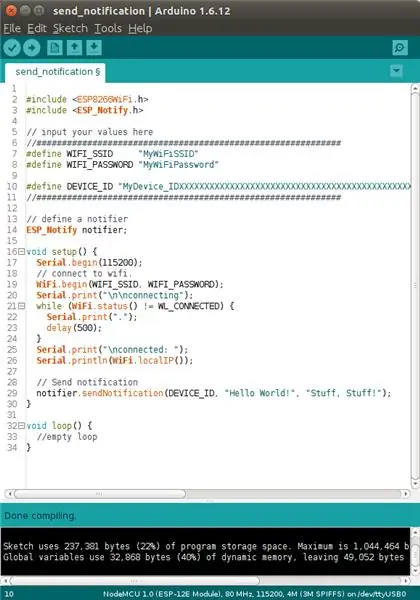
Одоо та номын сангийн хамт ирдэг энгийн жишээг нээж болно. Үүнийг хийхийн тулд File> Examples> ESP_Notify> send_notification хэсэгт очно уу. Энэ зургийн ажлыг хийхийн тулд хийх ёстой зүйл бол WiFi SSID (нэр) болон WiFi нууц үгээ оруулаад Device_Id -ээ DEVICE_ID -ийн хажууд хаалтанд хуулж оруулна уу. Tools> Board хэсэгт байрлах ESP8266 платформыг сонгоод таны компьютерт хавсаргасан портыг сонгоно уу. Хэрэв та ESP8266 самбарыг Arduino IDE дээрээ хараахан нэмээгүй байгаа бол доорх URL хаягийг өөрийн файлын доор байрлах удирдах самбар руу хуулж болно. > Тохиргоо> Нэмэлт самбар менежерийн URL: https://arduino.esp8266.com/stable/package_esp8266com_index.json Төхөөрөмжийг байршуулж дуусмагц таны WiFi сүлжээнд холбогдох үед анивчиж эхлэх бөгөөд үүнийг хийсний дараа танд илгээх болно. Таны утсанд мэдэгдэл! Баяр хүргэе!
Зөвлөмж болгож буй:
Arduino, Esp32, Esp8266 хавсралт бүхий имэйлийг хэрхэн илгээх вэ: 6 алхам

Arduino, Esp32, Esp8266 -тай хавсралт бүхий имэйлийг хэрхэн илгээх вэ: Энд би номын сангийнхаа 2 -р хувилбар болох EMailSender -ийг w5100, w5200, w5500 ethernet бамбай, enc28J60 бүхий Arduino -ийн дэмжлэгтэйгээр 1 -р хувилбартай холбож тайлбарлахыг хүсч байна. клон төхөөрөмж, esp32 ба esp8266 -ийн дэмжлэг. Одоо та зар сурталчилгаа хийх боломжтой
ESP8266 Arduino болон OLED ашиглан GMail мэдэгдэл: 5 алхам

ESP8266 Arduino болон OLED ашиглан GMail мэдэгдэл: Өнөө үед машин бүр үүл дээр байршуулах зарим өгөгдөлтэй байдаг ба өгөгдөлд дүн шинжилгээ хийж, олон зорилгоор бичих шаардлагатай болдог. Үүний зэрэгцээ өгөгдлийг анализатор ашиглах боломжтой байх ёстой. Үүнийг IOT концепцийг ашиглан хийж болно. IOT бол интернет
Ухаалаг гар утсандаа энгийн програм хий (кодлох шаардлагагүй): 10 алхам

Ухаалаг гар утсандаа энгийн аппликейшн хийх (кодлох шаардлагагүй): ШИНЭЧЛЭХ: Энэ техник нь хуучирсан, одоо апп хийх өөр өөр аргууд байдаг .. энэ нь цаашид ажиллахгүй байж магадгүй. Миний анхны хэвлэгдсэн програмыг Андройд апп дээр татаж авах боломжтой. Энд зах зээл. Доорх нь практик дээр ямар ч практик талаар хурдан заавар юм
Өөрийн чихэвчийг гар утсандаа хэрхэн залгах вэ: 7 алхам

Өөрийнхөө чихэвчийг гар утсандаа хэрхэн залгах вэ: Ихэнх гар утас/гар утсан дээр хог хаягдалтай адаптер байдаг бөгөөд гар утаснаас гар утсандаа хатуу утсаар холбогддог. Энэхүү зааварчилгаа нь танд зөвшөөрөх зүйл бол эдгээр чихэвчийг чихэвчний залгуур болгон өөрчлөх явдал юм
Wifi болон 3G -ээр дамжуулан гар утсандаа VOIP хийх: 3 алхам

Wifi болон 3G -ээр дамжуулан гар утсандаа VOIP хийх: Энд би танд Fring нэртэй гар утасны програмаа үзүүлэх болно. Энэ бол үнэхээр гайхалтай, үнэгүй, ашиглахад хялбар.Фрингийг бид юу хийж чадах вэ?
